Duplizieren Sie eine vorhandene Treppe und verändern Sie mithilfe der Typeneigenschaften und Exemplareigenschaften unter Berücksichtigung der Baueigenschaften der Treppe.
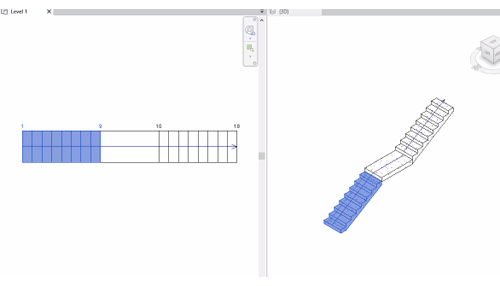
Dieses Video zeigt Folgendes:
- Duplizieren Sie einen Treppentyp.
- Ändern Sie die Eigenschaften für Ausklinkungsumgebungen.
- Ändern der Start- und Endbedingungen zum Erstellen von Ausklinkungsenden
Transkript
Mehrere Konstruktionstypen stehen für die Erstellung von Treppen in Revit zur Verfügung. In diesem Beispiel wird ein Duplikat eines vorhandenen Treppentyps erstellt, um einen neuen Konstruktionstyp zu erstellen.
Wählen Sie die Treppe aus, und klicken Sie in der Gruppe Bearbeiten auf Treppen bearbeiten, um auf den Montagemodus zum Bearbeiten von Treppen zuzugreifen.
Beachten Sie: Wenn eine Treppenkomponente, wie z. B. ein Lauf oder ein Absatz, nicht ausgewählt ist, werden die Eigenschaften für die Treppenbaugruppe angezeigt. Ändern Sie in der Typenauswahl den Treppentyp von Zusammengebaute Treppe in Betonfertigteil-Treppe.
Klicken Sie zum Erstellen eines neuen Betonfertigteil-Treppentyps auf Typ bearbeiten, um auf die Typeneigenschaften zuzugreifen, und duplizieren Sie den vorhandenen Typ. Dieser Treppentyp gibt eine Ausklinkungsverbindungsmethode für Laufenden an.
Dieser neue Treppentyp erfordert einen anderen Konstruktionstyp für den Lauf. Wählen Sie den Wert für Lauftyp aus, und klicken Sie auf die Schaltfläche Durchsuchen, um das Dialogfeld Eigenschaften von Treppenlaufbauteiltypen zu öffnen.
Duplizieren Sie den Lauftyp, wie Sie es für die Treppe getan haben, und ändern Sie den Wert für Konstruktionstiefe für diesen neuen Typ.
Mit derselben Methode können Sie auf den Typ des Treppenabsatzes und auf die Aufleger-Typeneigenschaften von den Eigenschaften des Treppentyps aus zugreifen und die Konstruktion auch für diese Bauteile verändern.
Klicken Sie in den Zeichenbereich, wählen Sie den unteren Lauf aus, und deaktivieren Sie in der Eigenschaftenpalette die Kontrollkästchen Mit Steigung beginnen und Mit Steigung enden. Durch Bearbeiten der Eigenschaft Unterhalb der Basis erweitern können Sie auch die Ausklinkungsverbindung am unteren Ende des Laufs sehen.
Deaktivieren Sie die Eigenschaften Mit Steigung beginnen und Mit Steigung enden auch für den oberen Lauf.
Eine Änderung der Optionen Mit Steigung beginnen und Mit Steigung enden wirkt sich auf die Höhe des Laufs aus. Mit den Steuerelementen zur direkten Änderung können Sie nach Bedarf Stufen hinzufügen oder entfernen, um die ursprüngliche Höhe der Treppe beizubehalten.